Inhaltsverzeichnis
Möglicherweise entdecken Sie temporäre Dateien, während Sie die Speicherfestplatte Ihres Computers durchsuchen. Alle Betriebssysteme erstellen automatisch temporäre Dateien. Sie befinden sich normalerweise in einem eindeutigen Ordner, dem sogenannten temporären Ordner. Was genau sind temporäre Dateien und kann man temporäre Dateien löschen?
Eine übermäßige Anzahl temporärer Dateien kann wertvollen Speicherplatz beanspruchen. Diese Dateien sammeln sich im Laufe der Zeit an und wirken sich darauf aus, wie viel RAM Ihrem Computer zur Ausführung wichtiger Funktionen zur Verfügung steht.
Wenn Sie keinen Speicherplatz mehr haben, sollten Sie darüber nachdenken, Ihre temporären Dateien zu löschen, um Platz für neue Dateien und Daten zu schaffen. Der Vorgang variiert je nach Marke Ihres Laptops, Sie können jedoch einige oder alle temporären Dateien entfernen.
Was sind temporäre Dateien und wie löscht man sie?
Temporäre Dateien sind solche, die ein Programm oder das Betriebssystem erstellt, um eine Aufgabe auszuführen. Sie dienen der vorübergehenden Speicherung von Daten. Ihre installierten Programme und wie häufig Sie sie verwenden, bestimmen normalerweise, wie viele temporäre Dateien auf Ihrem Computer gespeichert werden.
Was Sie über temporäre Dateien wissen müssen, ist Folgendes:
- ⛑️Die Installation eines neuen Betriebssystems erfordert keinen Müll oder die Ansammlung temporärer Dateien.
- 📦Ihr Computer verfügt über mehr temporäre Dateien als Computer mit weniger Programmen.
- 🖋️Die Tatsache, dass alle temporären Dateien das gleiche Namensschema haben: „temp“, gefolgt von einer Zahl und einem Buchstaben, macht es unmöglich zu unterscheiden, welche Software welche erstellt hat.
Bevor wir die Antwort auf die Frage „Ist das Löschen temporärer Dateien sicher?“ erhalten, wollen wir besprechen, wie temporäre Dateien gelöscht werden, nachdem wir ihre Bedeutung kennen. In diesem Abschnitt wird eines der einfachsten Dinge besprochen, die Sie tun können. Folgendes werden Sie dann tun:
Schritt 1. Drücken Sie auf Ihrem Computer erneut Windows + R.
Schritt 2 . Geben Sie nach der Eingabe %temp% ein.
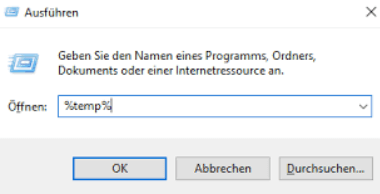
Schritt 3. Warten Sie, bis der temporäre Ordner geöffnet wird.
Schritt 4. Um alle Dateien auszuwählen, drücken Sie STRG + A.
Schritt 5: Drücken Sie auf Ihrer Tastatur die Umschalt- und Entf- Taste.
Schritt 6: Bestätigen Sie bei Aufforderung den Vorgang und stellen Sie sicher, dass der Vorgang abgeschlossen ist.

So stellen Sie gelöschte in Windows 10/8/7 wieder her
Laden Sie die Dateiwiederherstellungssoftware EaseUS herunter, um gelöschte Dateien in Windows wiederherzustellen. Mit diesem Programm können Sie gelöschte Dateien wiederherstellen. Lesen Sie mehr >>
Kann man temporäre Dateien unter Windows 10/11 löschen?
Kunden werden nach dem Upgrade von Windows 10 auf Windows 11 viele temporäre Dateiaktualisierungen auf der Festplatte entdecken. Ist es sicher, temporäre Dateien unter Windows 11 zu löschen? Die Antwort ist ja"; Das Löschen temporärer Dateien ist sicher.
Warum sollte ich temporäre Dateien löschen?
Sie sollten temporäre Dateien häufig löschen, um Speicherplatz freizugeben, Ihren Computer zu beschleunigen und die Wahrscheinlichkeit von Fehlern, Problemen und Abstürzen zu verringern. Ihr Laufwerk wird möglicherweise langsamer, wenn es so voll ist, dass kein Platz mehr zum Speichern weiterer Dateien vorhanden ist.
Wohin gehen die temporären Dateien?
Ihr Computer speichert wahrscheinlich die meisten Ihrer temporären Dateien in einem temporären Dateispeicherort mit dem Namen:
Die meisten Programme erstellen sie und speichern sie im Ordner. Es ist in Ordnung, alle temporären Dateien daraus zu entfernen.

Im Allgemeinen ist es sicher, alle Dateien im temporären Ordner zu löschen. Wie bereits erwähnt, besteht die Funktion einer temporären Datei darin, kurzfristige Daten zu speichern und nicht die Ausführung des Jobs zu verfolgen, sondern das Lesen dieser Daten zu ermöglichen, während die Aufgabe ausgeführt wird. Sie sollten jedoch vermeiden, temporäre Dateien zu löschen, während ein Programm noch läuft, da dies zu Problemen führen kann.
So stellen Sie gelöschte temporären Dateien wieder her
Hallo, könnte mir bitte jemand beibringen, wie ich gelöschte temporäre Dateien wiederherstellen kann? Ich muss ein wichtiges Word-Dokument aus der temporären Datei abrufen. Allerdings habe ich gestern Abend versehentlich meine temporären Dateien gelöscht. Die entfernten temporären Dateien waren im Papierkorb nirgends zu sehen. Was soll ich machen?
Wir empfehlen Ihnen dringend, EaseUS Data Recovery Wizard zu verwenden, um gelöschte temporäre Dateien wiederherzustellen und Datenverluste erfolgreich zu vermeiden. Auf einem Computer mit Windows 10/11 können Sie mit diesem Programm gelöschte temporäre Dateien schnell wiederherstellen.
EaseUS Data Recovery Wizard
- Unterstützt Wiederherstellung der Dateien von Papierkorb. Es stellt auch gelöschte Dateien aus dem leeren Papierkorb oder aus Dateien mit Umschalt-Löschfunktion in Windows wieder her.
- Datenwiederherstellung von formatierten Partiiton, Speicherkarten, Flash-Laufwerken, Digitalkameras und Camcordern.
- Unterstützt die Wiederherstellung temporärer Dateien bei plötzlichem Löschen, Formatieren, Virenbefall und Systemabsturz in verschiedenen Situationen
Befolgen Sie die folgende dreistufige Anleitung, um gelöschte temporäre Dateien von Windows sofort wiederherzustellen:
Schritt 1. Wählen Sie einen Standort aus und beginnen Sie mit dem Scannen
Starten Sie den EaseUS Data Recovery Wizard und bewegen Sie den Mauszeiger auf die Partition/das Laufwerk, auf der/dem die gelöschten Dateien gespeichert wurden. Klicken Sie auf „Scannen“, um verlorene Dateien zu finden.

Schritt 2. Wählen Sie die Dateien aus, die Sie wiederherstellen möchten
Wenn der Scanvorgang abgeschlossen ist, wählen Sie die gelöschten Dateien aus, die Sie wiederherstellen möchten. Sie können auf den Filter klicken, um nur die gewünschten Dateitypen anzuzeigen. Wenn Sie sich an den Dateinamen erinnern, können Sie auch im Feld „Dateien oder Ordner suchen“ suchen und so die Zieldatei am schnellsten finden.

Schritt 3. Vorschau und Wiederherstellung gelöschter Dateien
Vorschau der wiederherstellbaren Dateien. Wählen Sie dann die Dateien aus, die Sie wiederherstellen möchten, und klicken Sie auf „Wiederherstellen“, um die Dateien an einem neuen Speicherort zu speichern, anstatt auf der Festplatte, auf der die Daten zuvor verloren gingen.

Wenn Sie den EaseUS Data Recovery Wizard für nützlich halten, können Sie diese Software mehr Benutzern empfehlen und ihnen bei der Wiederherstellung von Dateien von externen Festplatten helfen.
Abschluss
Ich denke, dass Sie nach dem Lesen dieses Beitrags nun ein grundlegendes Verständnis für temporäre Dateien haben. Dieser Artikel befasst sich mit der Frage: „Kann man temporäre Dateien in Windows 10 löschen?“ und bietet detaillierte Anweisungen dazu. Laden Sie den EaseUS Data Recovery Wizard herunter, um wichtige Daten wiederherzustellen, wenn Sie versehentlich wichtige Dateien zerstört haben oder gelöschte temporäre Dateien wiederherstellen möchten.
FAQs: Kann man temporäre Dateien löschen?
Hier sind 4 zusätzliche Fragen zum Löschen temporärer Dateien. Hier finden Sie die Antworten.
1. Kann das Löschen temporärer Dateien Probleme verursachen?
Sie können jede Datei sicher aus dem temporären Ordner entfernen. Wie bereits erwähnt, besteht die Funktion einer temporären Datei darin, kurzfristige Daten zu speichern und nicht die Ausführung des Jobs zu verfolgen, sondern das Lesen dieser Daten zu ermöglichen, während die Aufgabe ausgeführt wird. Allerdings können die nicht gespeicherten Dokumente verloren gehen, wenn Sie die temporären Excel- oder Word-Dateien löschen und sie nicht speichern.
2. Ist es 100 % sicher, temporäre Dateien zu löschen?
Ja, das Löschen temporärer Dateien von Windows ist sicher. In den meisten Fällen werden sie automatisch gelöscht. In dem seltenen Fall, dass dies nicht der Fall ist, können Sie es ohne Probleme selbst durchführen.
3. Ist es in Ordnung, C: Windows temp zu löschen?
Sie können alle Dateien manuell auswählen und auf „Entfernen“ klicken. Einige Dateien, die gerade verwendet werden, lassen sich nicht entfernen, aber das ist normal. Es ist sicher, den C:Windows-Temp-Ordner und den anderen primären Temp-Ordner in Ihrem Benutzerprofilordner zu leeren.
4. Steigert das Löschen temporärer Dateien die Leistung?
Ihr Computer arbeitet schneller, wenn Sie die Anzahl nutzloser und temporärer Dateien auf der Festplatte verringern. Besonders bei der Suche nach Dateien werden Sie einen Unterschied bemerken. Hier finden Sie einfache Schritt-für-Schritt-Anleitungen für die Datenträgerbereinigung.
War diese Seite hilfreich?
-
Jahrgang 1992; Studierte Mathematik an SISU, China; Seit 2015 zum festen Team der EaseUS-Redaktion. Seitdem schreibte sie Ratgeber und Tipps. Zudem berichtete sie über Neues und Aufregendes aus der digitalen Technikwelt. …

20+
Jahre Erfahrung

160+
Länder und Regionen

72 Millionen+
Downloads

4.7 +
Trustpilot Bewertung
TOP 2 in Recovery-Tools
"Easeus Data Recovery Wizard kann die letzte Möglichkeit sein, gelöschte Daten wiederherzustellen und ist dabei sogar kostenlos."

EaseUS Data Recovery Wizard
Leistungsstarke Datenrettungssoftware zur Wiederherstellung von Dateien in fast allen Datenverlustszenarien unter Windows und Mac.
100% Sauber
Top 10 Artikel
-
 Gelöschte Dateien wiederherstellen
Gelöschte Dateien wiederherstellen
-
 USB-Stick wiederherstellen
USB-Stick wiederherstellen
-
 SD-Karte reparieren
SD-Karte reparieren
-
 Papierkorb wiederherstellen
Papierkorb wiederherstellen
-
 Festplatte wiederherstellen
Festplatte wiederherstellen
-
 USB wird nicht erkannt
USB wird nicht erkannt
-
 RAW in NTFS umwandeln
RAW in NTFS umwandeln
-
 Gelöschte Fotos wiederherstellen
Gelöschte Fotos wiederherstellen
-
 Word-Dokument wiederherstellen
Word-Dokument wiederherstellen
-
 Excel-Dokument wiederherstellen
Excel-Dokument wiederherstellen
 February 24,2025
February 24,2025



